
Використання стилів об’єктів у Keynote на Mac
Можна швидко змінити вигляд об’єкта, застосувавши до нього стиль. Кожна тема містить стилі об’єктів — набори атрибутів, таких як кольори, рамки та тіні, які відповідають темі.
Щоб створити власний стиль, змініть вигляд стандартного об’єкта (наприклад, застосуйте власний колір, рамку, заповнення тощо.), а потім збережіть свою роботу як новий стиль, який можна буде застосовувати до інших об’єктів.
Щоб використовувати стилі об’єктів для таблиць, див. Використання стилів таблиць у Keynote на Mac. Щоб використовувати стилі об’єктів для діаграм, див. Використання стилів діаграм у Keynote на Mac.
Застосування стилю до об’єкта
Клацніть, щоб виділити зображення, фігуру, текстове поле, лінію, стрілку чи відео.
Порада. Для заощадження часу можна виділити кілька об’єктів і застосувати однаковий стиль до всіх одночасно.
На бічній панелі «Формат»
 клацніть вкладку «Стиль».
клацніть вкладку «Стиль».Клацніть стиль у верхній частині бічної панелі (натискайте стрілки вліво та вправо, щоб переглянути інші стилі).
Якщо вибрано об’єкт, який містить текст, але потрібно застосувати лише стиль фігури (наприклад, колір і межу), клацніть мініатюру стилю, утримуючи клавішу Control, а тоді виберіть «Застосувати стиль тільки до фігур».
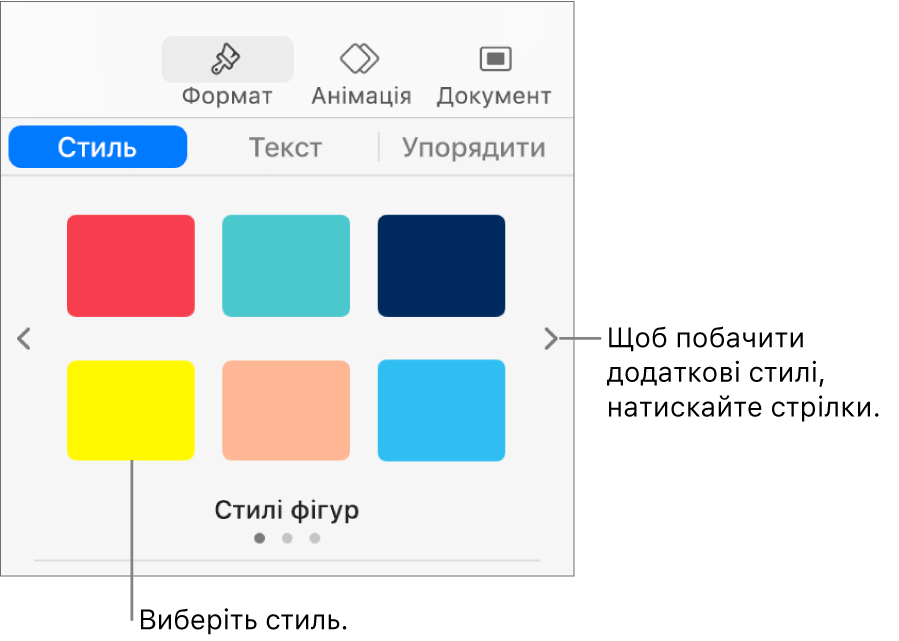
Щоб зберегти зміни як новий стиль об’єкта, виконайте вказівки в наступному завданні «Створення нового стилю об’єкта».
Створення нового стилю об’єкта
Примітка. Не можна створити стиль об’єкта в оприлюдненій презентації.
Торкніть, щоб виділити зображення, фігуру, текстове поле, лінію, стрілку або відео зі змінами, які потрібно зберегти як новий стиль.
На бічній панелі «Формат»
 клацніть вкладку «Стиль».
клацніть вкладку «Стиль».Натисніть стрілку праворуч від мініатюр стилів, щоб перейти до останньої групи стилів.
Клацніть
 , щоб додати свій стиль.
, щоб додати свій стиль.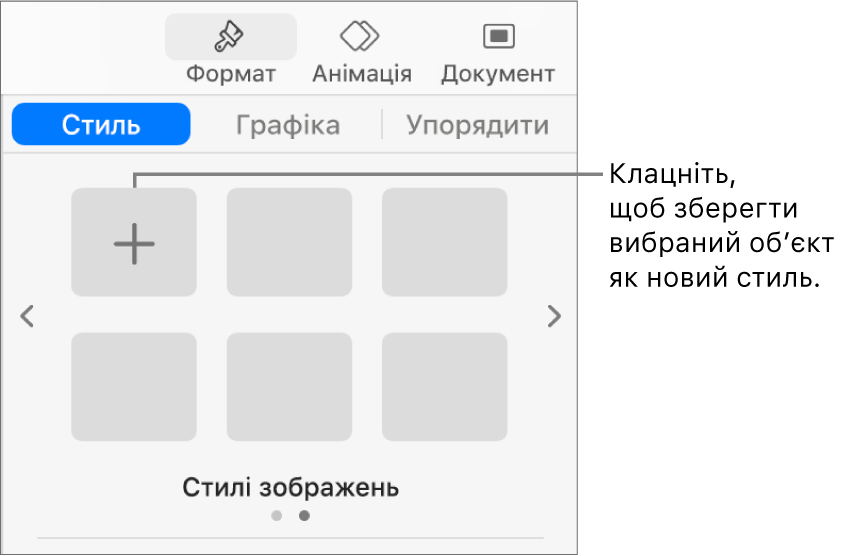
Цей стиль з’явиться останнім серед мініатюр, проте його можна перетягти в інше розташування.
Впорядкування або видалення стилів об’єктів
У верхній частині бічної панелі можна змінити порядок відображення стилів об’єктів і видалити непотрібні стилі.
Переміщення стилю: Клацніть і утримуйте стиль, який потрібно перемістити, поки він не почне блимати. Відтак перетягніть його в нове розташування. Щоб перенести стиль з однієї групи в іншу, перетягніть його над стрілкою навігації в іншу групу, а потім — у потрібне розташування.
Видалення стилю: Клацніть стиль, утримуючи клавішу Control, потім виберіть «Видалити стиль».
Примітка. Не можна переміщувати або видаляти стиль об’єкта в оприлюдненій презентації.
Перевизначення стилів об’єктів
Ви можете швидко змінити вигляд усіх об’єктів, до яких застосовано однаковий стиль.
Клацніть, щоб виділити один або кілька об’єктів, стиль яких потрібно модифікувати, і внесіть зміни.
Виберіть щойно змінений об’єкт (якщо його не вибрано), а потім на бічній панелі «Формат»
 клацніть вкладку «Стиль».
клацніть вкладку «Стиль».Утримуючи клавішу Control, клацніть стиль, а потім виберіть «Перевизначити стиль із виділеного».
Виберіть потрібну опцію і клацніть «OK».